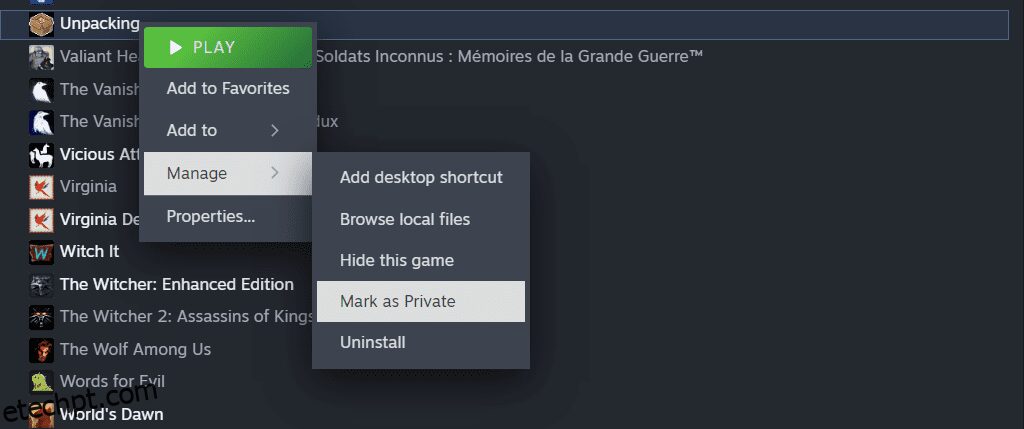últimas postagens
Principais conclusões
- O Steam agora permite ocultar jogos específicos da sua biblioteca, marcando-os como privados. Isso é diferente de ocultar um jogo da visualização da biblioteca.
- Marcar jogos como privados evita que amigos vejam seu status, tempo de jogo e atividade no jogo.
- Os jogos recém-comprados podem ser definidos como privados enquanto ainda estão no carrinho.
O recurso de aplicativos privados do Steam está oficialmente fora da versão beta, o que significa que você pode ocultar jogos em sua biblioteca Steam que não deseja que outras pessoas vejam. Aqui está o que você deve saber sobre como manter certos títulos da biblioteca Steam visíveis apenas para você.
Steam agora permite definir jogos como privados
Steam anunciou no Central de notícias do Steam que o recurso Aplicativos privados agora saiu da versão beta, o que significa que assim que você fizer login no Steam novamente, deverá ter acesso a ele. Mas o que significa definir um jogo como privado no Steam?
De acordo com o Steam, os jogos marcados como privados só ficarão visíveis para você. No passado, a única maneira de impedir que seus amigos vissem os jogos que você jogava era marcar toda a sua biblioteca como privada (o que seria um exagero se você quisesse ocultar apenas alguns títulos).
Mas o novo recurso permite marcar títulos específicos enquanto mantém o restante da sua biblioteca visível. Para cada jogo privado, o Steam oculta seu status no jogo, tempo de jogo e outras atividades.
Como ocultar um jogo no Steam com o recurso privado
Se você deseja especificamente impedir que amigos vejam um jogo em sua biblioteca e que vejam quando você o joga, marque-o como privado.

Para fazer isso, abra o Steam e vá para sua Biblioteca. Role para baixo até o jogo que deseja tornar privado e clique com o botão direito nele. Em seguida, selecione Gerenciar > Marcar como privado. Na caixa pop-up, selecione o botão Marcar como privado.
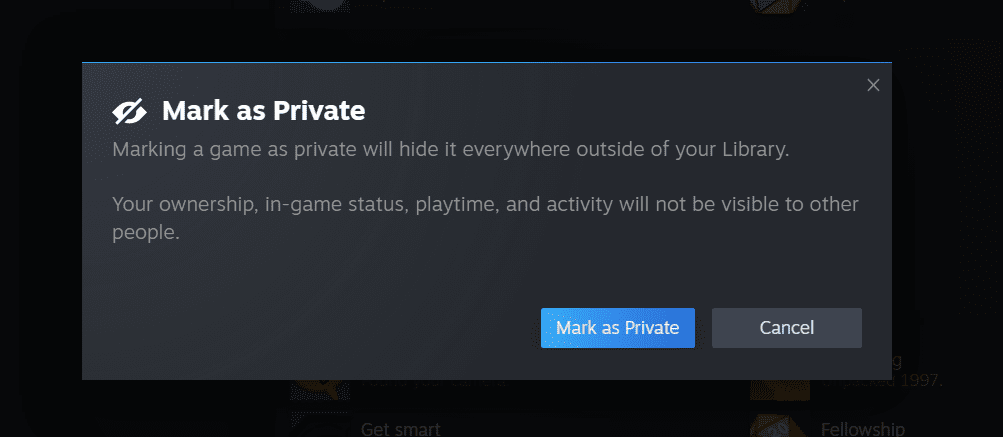
Percebi que o recurso não funciona imediatamente se você estiver jogando. Portanto, é melhor sair do jogo antes de definir um título como privado. Quando você entrar novamente no jogo, ele não deverá mais aparecer em seu status.
O Steam também permite que você defina um jogo como privado ao comprá-lo. Recomendo usar esta opção para que ela fique privada assim que for adicionada à sua biblioteca.
Ao marcar retroativamente um jogo como privado, algumas informações podem escapar. Por exemplo, meu amigo ainda pode ver que eu comprei um jogo com base na atividade na página da biblioteca dele para esse jogo. Como meu amigo era dono do mesmo jogo, ele percebeu que eu o havia comprado e jogado.
Este pode ser um bug resultante do jogo ter sido previamente definido para visibilidade pública. Para evitar isso, você deve marcar um jogo como privado ao comprá-lo inicialmente.
Para fazer isso, acesse a página da loja do jogo que deseja comprar e selecione Adicionar ao carrinho. No pop-up que aparece, clique no menu suspenso que diz Para minha conta e selecione Para minha conta: privada. Em seguida, continue com a finalização da compra normalmente. Isso manterá o jogo privado desde o início.
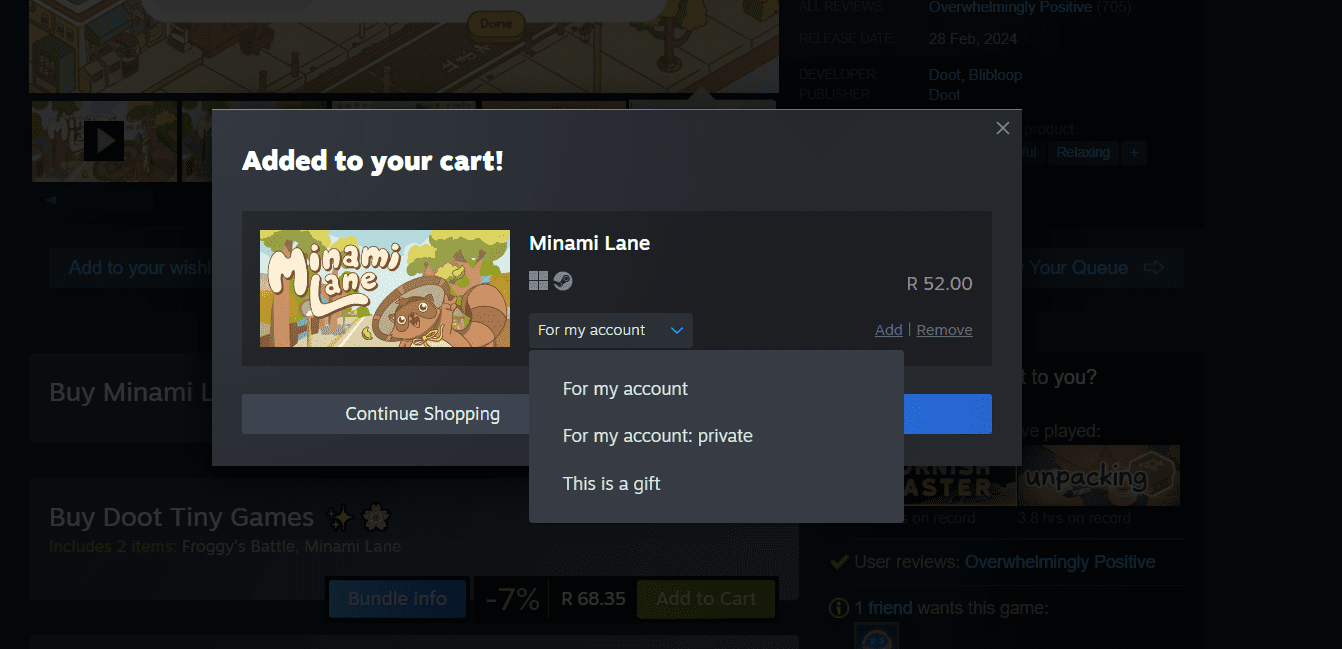
Verificando o status privado de um jogo
Para verificar se um jogo é privado na sua Biblioteca, clique no seu nome de usuário na barra superior e selecione Perfil. No menu à direita, selecione Jogos. Isso leva você a uma lista de seus jogos.
Use a barra de pesquisa para digitar o nome do jogo que deseja verificar. O jogo aparecerá e se estiver marcado como privado, você verá um ícone de olho riscado à direita. Clique neste ícone se quiser parar de ocultar o jogo.
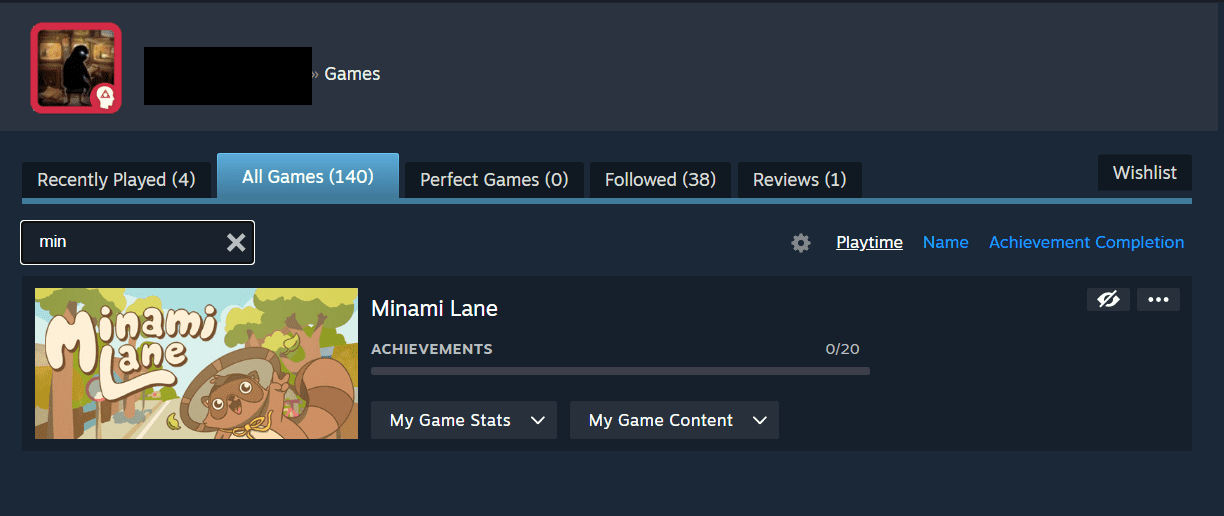
Você também pode acessar sua biblioteca para remover um jogo de seus itens privados. Clique com o botão direito no título e selecione Gerenciar > Desmarcar como privado.
Não misture jogos privados e jogos ocultos no Steam
Ao clicar com o botão direito em um título da sua biblioteca, você deve ter notado uma opção existente para ocultar este jogo. Este, no entanto, é um recurso separado que simplesmente oculta um jogo do menu da sua biblioteca – ele permanece visível se amigos pesquisarem na sua lista de jogos. Isso significa que o recurso é essencialmente um recurso de organização para se livrar dos jogos da sua conta Steam, em vez de um recurso de privacidade.
Se você estiver usando o recurso errado para tentar tornar seus jogos privados, poderá encontrar todos os jogos ocultos em sua biblioteca. Se você se lembrar do nome do título específico, poderá pesquisá-lo e ele aparecerá em uma guia oculta.
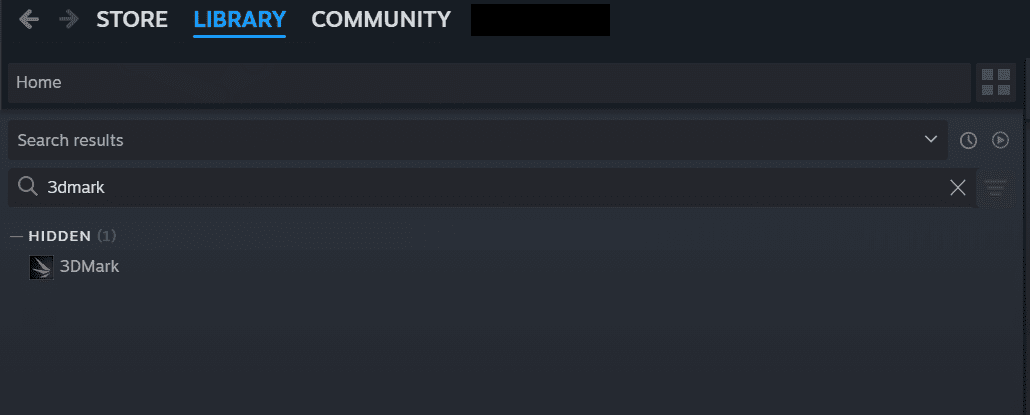
Se você não se lembra dos nomes dos jogos que ocultou no passado, pode selecionar a opção Visualizar na parte superior do aplicativo Steam e selecionar Jogos Ocultos. Você pode então passar por cada um para marcá-lo como privado.
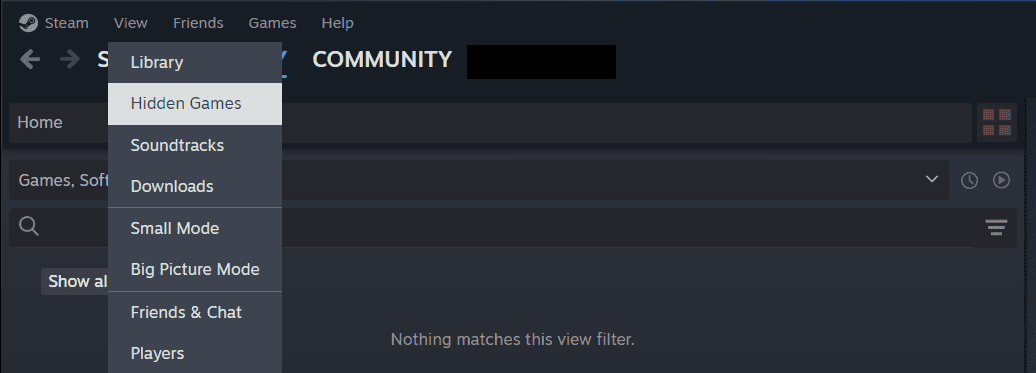
Agora que você sabe como definir jogos como privados no Steam, bem como as diferenças entre jogos ocultos e jogos privados, você pode manter mais controle sobre quais jogos seus amigos podem ver no Steam.